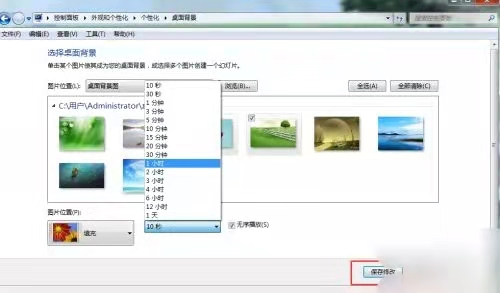The Beginning

总结:1、首先,找到控制面板,点击进入。2、在调整计算机设置界面,选择更改计算机背景。3、在出现的界面,点击浏览,找到要更换的图片的位置,点击确定按钮。4、选择要更换的背景图片,勾选左上角的方框,如果要选择多张背景图片,直接勾选多张背景图片。5、勾选完成后,设置下方的更换时间,选择多长时间更换一次图片。6、选择完成之后,点击保存修改按钮,更换成功。

演示环境信息:演示设备:戴尔Latitude 7320,系统版本:Windows 10 home,软件版本:Windows 10 home
图文步骤:
1、首先,找到控制面板,点击进入。
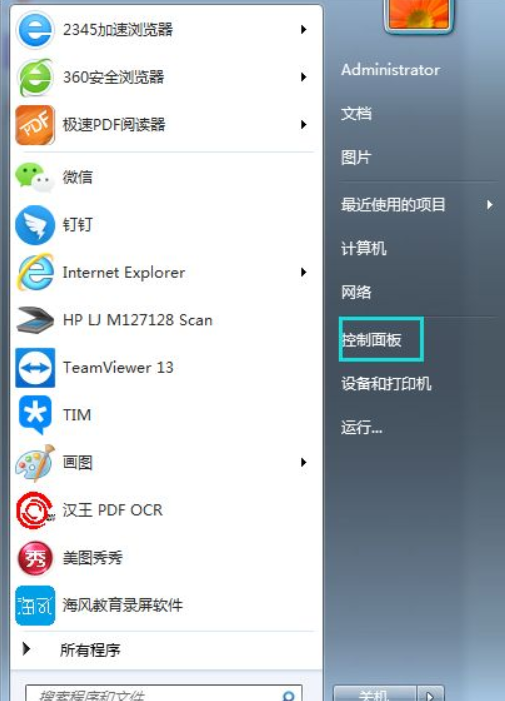

2、在调整计算机设置界面,选择更改计算机背景。
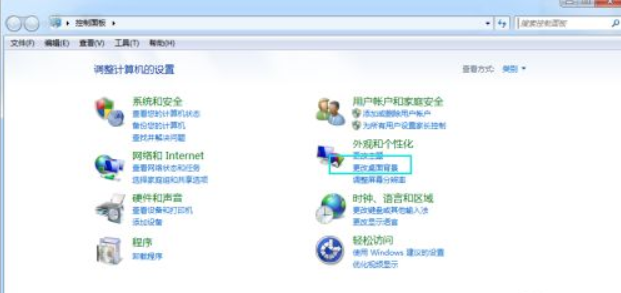
3、在出现的界面,点击浏览,找到要更换的图片的位置,点击确定按钮。

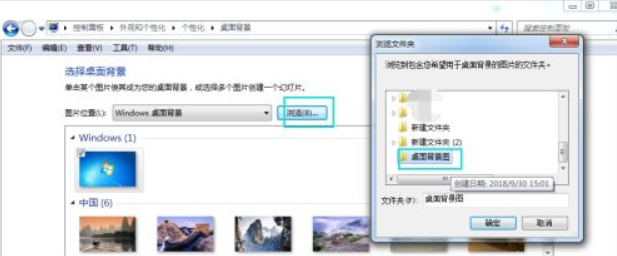
4、选择要更换的背景图片,勾选左上角的方框,如果要选择多张背景图片,直接勾选多张背景图片。
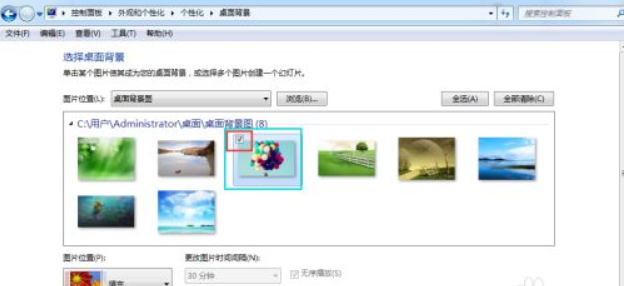
5、勾选完成后,设置下方的更换时间,选择多长时间更换一次图片。
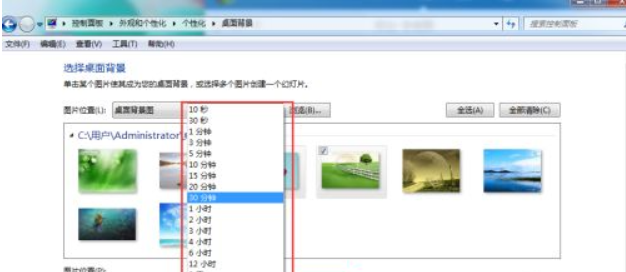
6、选择完成之后,点击保存修改按钮,更换成功。